Come usare Apple Watch come una torcia

Il tuo iPhone ha una funzione torcia, ma perché tirarlo fuori dalla tasca se non è necessario? Il tuo Apple Watch può fare qualcosa di molto simile. Ecco come usarlo quando devi imbatterti in una stanza buia.
CORRELATO: Come spegnere lo schermo di Apple Watch con la modalità Teatro
Sfortunatamente, l'Apple Watch non ha un LED lampeggia come fa l'iPhone, quindi si affida al piccolo schermo per fornire abbastanza luce per vedere la tua strada attraverso una stanza nera o un corridoio. Non è così brillante, ma almeno ti impedisce di dover pescare il tuo iPhone di tasca ogni volta.
Per iniziare, sveglia il tuo Apple Watch toccando lo schermo o alzando il polso. Quando lo schermo si accende, scorri verso l'alto dalla parte inferiore per visualizzare Control Center. Quindi tocca il pulsante della torcia.
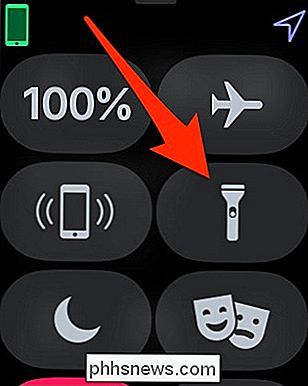
Lo schermo diventerà completamente bianco. All'inizio apparirà fioco, ma toccarlo abiliterà la piena luminosità e ti darà più luce da vedere al buio.
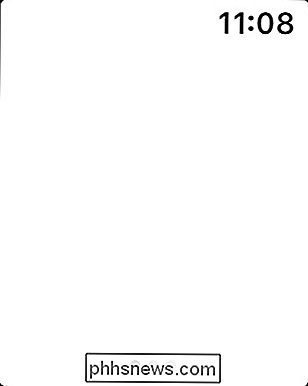
Ci sono tre diverse "torce" che puoi scegliere tra: bianco, bianco lampeggiante e rosso. Il rosso è ottimo per quando hai bisogno di vedere al buio, ma non vuoi che i tuoi occhi si adattino completamente alla luce più intensa. E il bianco lampeggiante può essere usato come un faro per attirare l'attenzione di qualcuno. Oppure se sei fuori di corsa la sera, puoi avvisare i conducenti in modo che ti vedano. Tutto quello che devi fare è scorrere verso sinistra o destra per selezionarne uno.
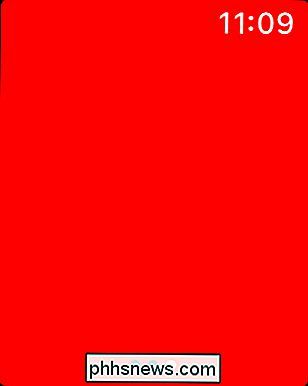
Per disattivare la modalità torcia di Apple Watch, scorri verso il basso dalla parte superiore dello schermo.
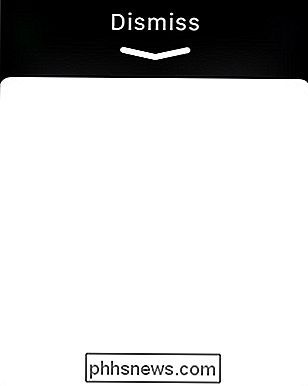
Questo è tutto! Di nuovo, se hai bisogno di un po 'di luce per orientarti, l'Apple Watch è la strada da percorrere. Tuttavia, non può battere il flash LED dell'iPhone. Quindi, se hai bisogno di più luce possibile, il tuo iPhone è ancora l'opzione migliore per questo.

Come abilitare Night Shift in macOS per ridurre l'affaticamento della vista
Night Shift è una nuova funzionalità introdotta in macOS Sierra 10.12.4, e potresti già averne familiarità se sei un iOS utente. Ecco come abilitarlo e configurarlo sul tuo Mac. CORRELATO: Le migliori nuove funzionalità di macOS Sierra (e come usarle) Night Shift cambia la temperatura del colore del tuo schermo in modo che emette un bagliore più caldo che è più facile per gli occhi a tarda notte, poiché quella tonalità blu brillante che uno schermo normalmente emette può essere piuttosto dura dopo il tramonto.

Che cosa dovresti fare con tutta la tua smarthome Gear quando ti muovi?
Hai abbellito la tua casa con tutti i prodotti smarthome più cool, e ora ti stai muovendo. Cosa dovresti fare con tutti quei dolci gadget smarthome? CORRELATI: Amazon Echo è ciò che rende Smarthome È facile mettersi comodo e sistemarsi in una nuova casa (e dovresti!), Ma c'è sempre la possibilità di spostarsi nel futuro, anche se pensi di essere nella tua casa per sempre.



